Zusammenfassung
Auf Werkeinstellung zurückzusetzen kann mehr Speicherplatz in Samsung freigegeben wurden. Wenn Sie Ihr Samsung Passwort vergessen haben, wird Zurücksetzen die Bildschirmsperre entfernen. Im Prinzip kann man in Einstellung-Menü des Samsung Handys das Zurücksetzen durchführen. Oder kann man ruhig ein entsprechendes Tool aus dem unten stehenden Artikel wählen, damit Sie mühelos es erreichen, z. B. Ihr Samsung Galaxy S7 auf Werkeinstellung zurücksetzen ohne Passwort.
Samsung auf Werkeinstellung zu versetzen wird dazu führt, dass alle Dateien und Einstellungen auf dem Handy oder Tablet gelöscht. Die Samsung Nutzer verwenden diese Methode, meistens um die folgende Probleme zu löschen: Samsung System-Probleme lösen; Speicherplatz ausräumen; Bildschirmsperre entfernen, wenn man Samsung Passwort vergessen hat, usw. Samsung auf Werkeinstellungen zurückzusetzen ist sehr mächtig. Hier wurden mehrere Tipps Ihnen geben, angesichts verschiedenen Situationen.
- Teil 1: Mit Hilfe von EelPhone Android Entsperren, ohne Datenverlust Samsung auf Werkeinstellung zurücksetzen
- Teil 2: In Einstellung-Menü Samsung Handy auf Werkeinstellung zurücksetzen
- Teil 3: Ohne alle Datenverlust Samsung Werkeinstellungen zurücksetzen innerhalb einigen Klicks
Teil 1: Mit Hilfe von EelPhone Android Entsperren, ohne Datenverlust Samsung auf Werkeinstellung zurücksetzen
Normalerweise werden alle Dateien und Einstellungen auf Samsung gelöscht, nachdem man das Handy auf Werkeinstellung zurückgesetzt hat. Wenn man nur sein gesperrtes Handy entsperren möchte, wäre es besser, wenn er EelPhone Android Entsperren benutzet, damit er sein Samsung Galaxy auf Werkeinstellung zurücksetzen ohne Passwort und Datenverlust kann.
Schritt 1: Laden Sie EelPhone Android Entsperren in Ihrem Computer kostenlos herunter. Starten Sie es nachdem Installation. Klicken Sie aus der Hauptseite des Programms „Bildschirmsperre entfernen“.
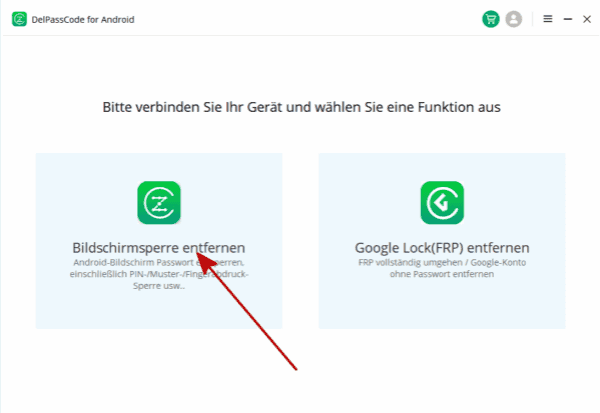
Schritt 2: EelPhone Android Entsperren kann Ihnen helfen, gesperrtes Samsung ohne Passwort und ohne Datenverlust zu entsperren. Verbinden Sie Ihr Samsung Handy durch USB-Kable mit dem Computer. Halten Sie die Verbindung während des ganzen Prozesses.

Schritt 3: Wählen Sie das richtige Samsung Modell entsprechend Ihren gesperrten Samsung. Die gebrauchte Informationen finden Sie auf der Rückseite des Handys. Klicken Sie dann auf „Starten“. Das Tool wird das richtige Firmware-Datenpaket anhand Ihren Informationen herunterladen.
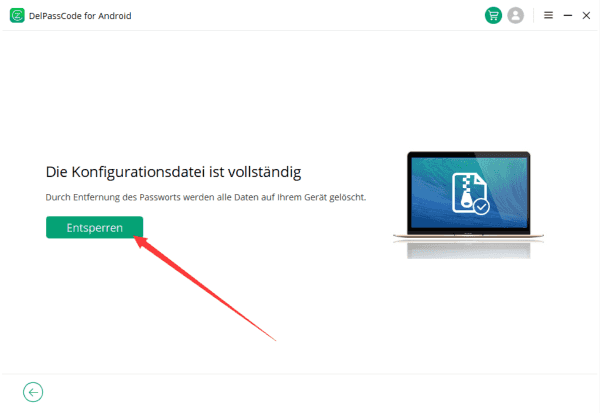
Schritt 4: Nachdem das Paket auf Ihrem Computer heruntergeladen wurde, setzen Sie Ihr Samsung in Download-Modus, damit Ihr Handy das Packet herunterladen kann.
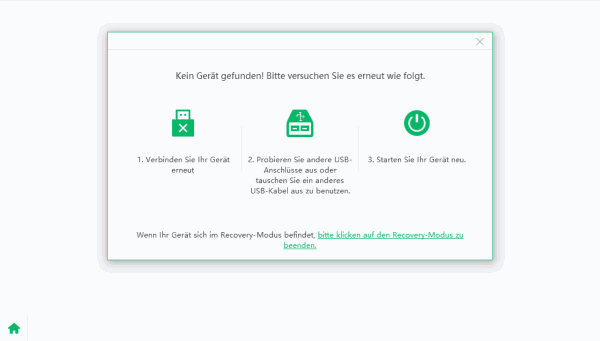
Schritt 5: Wenn alles fertig ist, klicken Sie auf „Jetzt entfernen“, um Samsung auf Werkeinstellung zurückzusetzen, damit Sie das gesperrte Telefon ohne Passwort und ohne Datenverlust entfernen können.
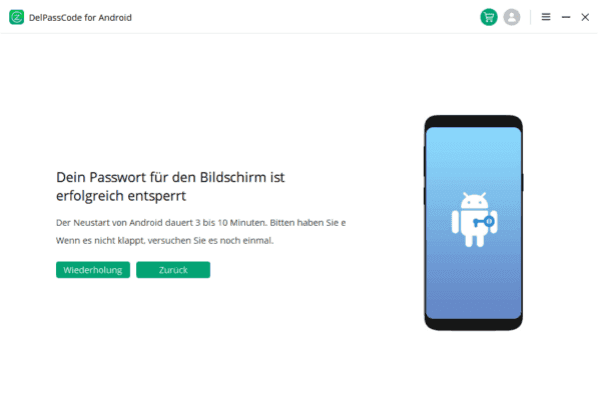
Wenn nach dem Zurücksetzen Ihr Handy sich in Google-Sperre befindet, geben Sie Ihr Google-Account und Passwort ein, um Google-Verifizierung zu umgehen. Falls Sie Ihr Google-Konto vergessen haben, wenden Sie sich an EelPhone Google Account Removal aus der Homepage des Programms.
Teil 2: In Einstellung-Menü Samsung Handy auf Werkeinstellung zurücksetzen
Wenn Sie der Besitzer des Handys, können Sie in Samsung Einstellung gelangen und das Handy einfach auf Werkeinstellungen zurücksetzen. (Aufgrund manche Systemprobleme kann man nicht auf die Samsung Einstellung-Menü zugreifen.)
Gehen Sie zur Einstellung > Konto und Backup > Backup und Zurücksetzen > Auf Werkeinstellungen zurücksetzen > Zurücksetzen. Verschiede Samsung Geräte können unterschiedliche Eingänge haben, Sie können im Suchfeld von Einstellung eingeben und suchen. Dann geben Sie Ihr Samsung Passwort zur Bestätigung ein.
Es ist ein kostenlose und schnellste Weg, das Samsung Handy auf Werkeinstellungen zurückzusetzen. Aber passen Sie darauf, dass alle Daten in Samsung gelöscht wurden, inkl. Fotos/Kontakte/SMS/Anrufprotokolle/Videos/Audios usw., sogar Google Konto und alle App-Daten. Zwar hat man in Einstellung kein Auswahlmöglichkeit, kann man mit Hilfe von einem Tool selektiv das Handy zurücksetzen: Ohne Datenverlust das Handy zu entfernen; Samsung System Probleme (kein Zugang zur Einstellung in Handy) über Werkeinstellung zu reparieren; Samsung Passwort vergessen und in Einstellung zur Werkeinstellungen nicht bestätigen kann; … Lesen Sie mal den Tipp unten, um einfach Ihr Samsung auf Werkeinstellungen zurückzusetzen und anschließend Ihre Probleme zu lösen.
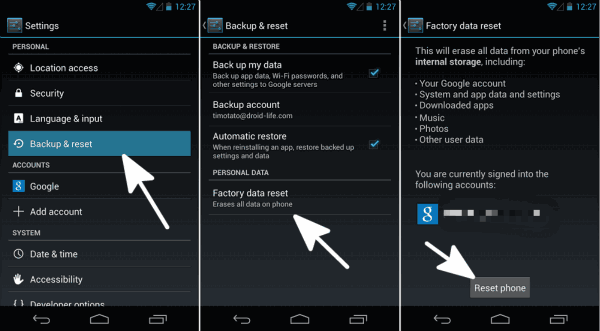
Teil 3: ohne alle Datenverlust Samsung Werkeinstellungen zurücksetzen innerhalb einigen Klicks
Wenn Sie nicht mehr an das Samsung Passwort erinnern können, ist das Zurücksetzen auf Werkeinstellungen eine Möglichkeit, ein gesperrtes Samsung-Handy ohne Passwort zu entsperren. Sie können einigen Tasten von Samsung benutzen, um das Zurücksetzen auf Werkeinstellungen zu erzwingen.
Hinweis: Samsung wird durch das Google-Konto gesperrt, wenn das Feature „Find My Mobil“ im Samsung aktiviert ist und die Version des Handysystems höher als Android 5.1 ist. In diesen Fall können Sie einfach Ihr Google-Konto und Passwort eingeben, um das Google-Sperre auf Handy zu umgehen.
Schritt 1: Schalten Sie Ihr Samsung aus, drücken und halten Sie die drei Tasten gleichzeitig: Power + Volume Up + Home. Wenn das Samsung-Logo auf dem Bildschirm erscheint, lasse die Power-Taste los. Wenn der Wiederherstellungsbildschirm erscheint, lassen Sie die Volume Up- und Home-Taste los.
Schritt 2: Schalten Sie zum „Wipe Date & Factory“ um, indem Sie „Volume Up“ und „Volume Down“ benutzen. Dann klicken Sie darauf mit „Power“-Taste.
Schritt 3: Wenn ein Fenster erscheint, klicken Sie auf „Ja, alle Benutzerdaten löschen“, und tippen Sie dann auf „Jetzt neu starten“.
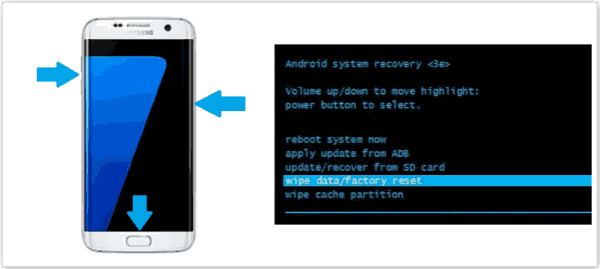
Dann warten Sie einfach ein paar Minuten. Sobald der Vorgang abgeschlossen ist, können Sie ein neues Samsung Handy einrichten. Normalerweise wird nach dem anormalen Zurücksetzen auf Werkeinstellungen die Google-Verifizierung auf Samsung angezeigt, geben Sie das Google-Konto und -Passwort ein, um es zu umgehen.
Hannah
Der Artikel wurde zuletzt am 14.04.2023

Gefällt mir
 Vielen Dank für Ihr „Gefällt mir“!
Vielen Dank für Ihr „Gefällt mir“!




